Cara mengisi tanggal otomatis yang berlaku sekarang (hari ini) di Word
Di era komputerisasi sekarang ini, paket aplikasi Office seperti halnya aplikasi Word, Excel, Powerpoint memang paling mendominasi dan mengisi di hampir semua komputer-komputer untuk pribadi (laptop), lab-lab, dan lebih banyak lagi di perkantoran. Aplikasi Word paling terbanyak digunakan mengetik surat dan dokumen, Excel untuk data akuntasi atau tabel, Powerpoint untuk presentasi dan lain-lain.
Selain itu aplikasi Word ini memang paling mudah dipelajari seperti halnya mengetik, dan cara mengatur font teks (ukuran, format tebal miring, print dst juga gampang. Bagi para pemula bisa belajar menggunakan aplikasi Word ini dengan membaca buku-buku panduan dasar yang banyak dijual di Gramedia. Namun jika ingin lebih mahir lagi maka bisa cari cara yang gratis dengan ribuan tips dan trik tersebut yang mengisi di blog-blog di internet. Nah, untuk tips trik yang gampang kali ini bisa dicoba di komputer dengan menggunakan Microsoft Word dari Office XP 2002, tapi tips trik ini bisa pula dipakai pada versi Word yang lain seperti Word 2003, Word 2007, dan versi Word selanjutnya (mudah-mudahan tidak banyak perubahan).
Pada tips trik Word kali ini adalah beberapa cara mengisi tanggal otomatis hari ini (sekarang) di Microsoft Word XP/2002. Ada beberapa cara untuk mengisi tanggal otomatis hari ini antara lain:
1. Mengisi tanggal sekarang menggunakan menu Date and Time
Cara ini adalah langkah-langkah yang yang paling gampang dan termudah. Sekarang kamu bisa mencoba langkah-langkah pada layar komputer sambil mempraktekkan yang kamu lihat langkah demi langkah di aplikasi Word. Langkah-langkahnya adalah sebagai berikut:
2. Mengisi tanggal otomatis hari ini menggunakan tombol shortcut
Cara paling tercepat adalah menggunakan tombol shortcut yang umumnya merupakan kombinasi menggunakan tombol-tombol keybord seperti Ctrl, Alt, Left, dan tombol-tombol huruf. Tombol shortcut yang digunakan untuk mengisikan tanggal hari ini menggunakan otomatis sesuai default adalah tombol <Shift+Alt>+D.
Ket: Tekan tombol Shift dan Alt secara bersama-sama, jangan dilepaskan dan tekan tombol D.
Ket: Untuk merubah setting default tombol shortcut tanggal otomatis yaitu:
3. Mengisi tanggal otomatis sekarang menggunakan formula rumus format tanggal dan waktu
Cara ini sebenarnya merupakan cara yang paling praktis dan pro cocok buat para pengguna Word yang lebih mahir, karena ada beberapa trik menggunakan perintah copy (Ctrl+C) dan paste (Ctrl+V) di Word disertai kode-kode format tanggal (dddd, dd DDDD yyyy dsb-nya) serta kode formula tanggal. Kode formula tanggal ini sangat berguna jika ingin mengisi tanggal hari secara terpisah. Misalnya jika ingin mengisi hari saja ke Word tinggal masukkan kode format tanggal yang ingin dipakai ke dalam kode formula tanggal.
Kode (dasar) formula untuk mengisi tanggal otomatis hari ini adalah:
DATE '@ "<format tanggal>"
Keterangan:
dddd = hari
dd = tanggal
MMMM = bulan
yyyy = tahun
Contoh: Sabtu, 24 Januari 2009
Trik-trik untuk memasukkan tanggal otomatis hari ini sesuai contoh adalah sebagai berikut:
Di era komputerisasi sekarang ini, paket aplikasi Office seperti halnya aplikasi Word, Excel, Powerpoint memang paling mendominasi dan mengisi di hampir semua komputer-komputer untuk pribadi (laptop), lab-lab, dan lebih banyak lagi di perkantoran. Aplikasi Word paling terbanyak digunakan mengetik surat dan dokumen, Excel untuk data akuntasi atau tabel, Powerpoint untuk presentasi dan lain-lain.
Selain itu aplikasi Word ini memang paling mudah dipelajari seperti halnya mengetik, dan cara mengatur font teks (ukuran, format tebal miring, print dst juga gampang. Bagi para pemula bisa belajar menggunakan aplikasi Word ini dengan membaca buku-buku panduan dasar yang banyak dijual di Gramedia. Namun jika ingin lebih mahir lagi maka bisa cari cara yang gratis dengan ribuan tips dan trik tersebut yang mengisi di blog-blog di internet. Nah, untuk tips trik yang gampang kali ini bisa dicoba di komputer dengan menggunakan Microsoft Word dari Office XP 2002, tapi tips trik ini bisa pula dipakai pada versi Word yang lain seperti Word 2003, Word 2007, dan versi Word selanjutnya (mudah-mudahan tidak banyak perubahan).
Pada tips trik Word kali ini adalah beberapa cara mengisi tanggal otomatis hari ini (sekarang) di Microsoft Word XP/2002. Ada beberapa cara untuk mengisi tanggal otomatis hari ini antara lain:
- Mengisi tanggal otomatis hari ini dengan menu Date and Times.
- Mengisi tanggal otomatis hari ini dengan tombol shortcut.
- Mengisi tanggal otomatis hari ini dengan tabel rumus Formula.
1. Mengisi tanggal sekarang menggunakan menu Date and Time
Cara ini adalah langkah-langkah yang yang paling gampang dan termudah. Sekarang kamu bisa mencoba langkah-langkah pada layar komputer sambil mempraktekkan yang kamu lihat langkah demi langkah di aplikasi Word. Langkah-langkahnya adalah sebagai berikut:
- Klik pada menu Insert lalu pilih Date and Time....

- Lalu sekarang, segera muncul sebuah jendela "Data and Time".

Sekarang pada jendela, ini kamu bisa memilih berbagai bentuk format tanggal yang sudah disediakan aplikasi Word. Seperti contoh, kamu bisa pilih format yang lengkap dengan menggunakan hari, tanggal bulan tahun sekarang. - Lalu sekarang, pastikan pada kotak cek Update automatically diberi tanda isian [v] pada kotaknya.
- Pada Language: kamu bisa pilih Indonesian atau format tanggal dengan bahasa lainnya.
- Setelah itu klik OK.

Sekarang kamu bisa melihat hari, tanggal dsbnya sesuai yang diinginkan di aplikasi Word. - Agar kamu lebih yakin, apakah tanggal akan ikut berubah jika tanggal sistem di komputer kamu diubah, kamu bisa mengujinya. Klik dua kali pada jam komputer (di sebelah bawah pojok kanan taskbar) untuk memuncul Date and Time Properties lalu ubah tanggalnya sekarang. ......
2. Mengisi tanggal otomatis hari ini menggunakan tombol shortcut
Cara paling tercepat adalah menggunakan tombol shortcut yang umumnya merupakan kombinasi menggunakan tombol-tombol keybord seperti Ctrl, Alt, Left, dan tombol-tombol huruf. Tombol shortcut yang digunakan untuk mengisikan tanggal hari ini menggunakan otomatis sesuai default adalah tombol <Shift+Alt>+D.
Ket: Tekan tombol Shift dan Alt secara bersama-sama, jangan dilepaskan dan tekan tombol D.
Ket: Untuk merubah setting default tombol shortcut tanggal otomatis yaitu:
- Klik Insert dan lalu pilih Date and Time ....
- Setelah jendela Date and Time .... muncul, lalu pada Available formats pilihlah format tanggal yang disukai. Misalnya contoh format tanggal yang disukai Sabtu, 24 Januari 2009.
- Lalu klik tombol kotak [Default...].
- Lalu akan muncul pertanyaan: "Do you want to change the Indonesian date format to match "Sabtu, 24 Januari 2009"?
- Lalu klik tombol kotak [Yes].
- Maka setelah itu format tanggal "Sabtu, 24 Januari 2009" otomatis akan selalu dipakai jika kita menekan tombol shorcut <Shift+Al>+D
3. Mengisi tanggal otomatis sekarang menggunakan formula rumus format tanggal dan waktu
Cara ini sebenarnya merupakan cara yang paling praktis dan pro cocok buat para pengguna Word yang lebih mahir, karena ada beberapa trik menggunakan perintah copy (Ctrl+C) dan paste (Ctrl+V) di Word disertai kode-kode format tanggal (dddd, dd DDDD yyyy dsb-nya) serta kode formula tanggal. Kode formula tanggal ini sangat berguna jika ingin mengisi tanggal hari secara terpisah. Misalnya jika ingin mengisi hari saja ke Word tinggal masukkan kode format tanggal yang ingin dipakai ke dalam kode formula tanggal.
Kode (dasar) formula untuk mengisi tanggal otomatis hari ini adalah:
DATE '@ "<format tanggal>"
Keterangan:
dddd = hari
dd = tanggal
MMMM = bulan
yyyy = tahun
Contoh: Sabtu, 24 Januari 2009
Trik-trik untuk memasukkan tanggal otomatis hari ini sesuai contoh adalah sebagai berikut:
- Klik pada menu Table lalu pilih Formula....

untuk menampilkan jendela Formula. - Sekarang yang harus dilakukan adalah mengisikan formula dengan rumus tanggal otomatis
- Formula dasar untuk mengisi tanggal sekarang adalah DATE '@ "<Kode Format Tanggal>"
- Lalu kamu masukkan formula dasar yang diisikan dengan kode format tanggal yang disukai. Contoh misalnya tanggal hari 24 Januari 2009 maka harus kamu isi dengan formula tanggal
DATE '@ "dddd, dd MMMM yyyy"
agar lebih cepat kamu bisa copy dan paste rumus diatas ke dalam formula.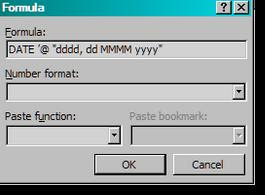
- Setelah klik OK maka akan muncul tanggal hari ini yang berlaku di Word

- Klik tombol [OK] dan Selesai.
Komentar
Posting Komentar